Операционную систему Android используют более 2.5 миллиардов людей. Самое распространенное устройство для прошивки — смартфон. Очевидно, основное предназначение гаджета — звонки и СМС-сообщения. Но что же делать, если стандартный или установленный рингтон надоел? Нужно его поменять. Но не все пользователи знают, как установить мелодию на звонок на Андроид.
Существует несколько простых способов сделать это. О них подробно рассказано в следующих пошаговых инструкциях.
Как поставить стандартный рингтон на звонок на Андроид
Чтобы изменить рингтон на стандартный, нужно сделать следующее:
- Открыть меню настроек.
- Выбрать вкладку «Звук». В этом же разделе можно изменить параметры громкости (мультимедийных программ, будильника и вызова).
- Если прошивка версии 4.4.х или более ранняя, то придется дополнительно нажать на иконку шестеренки напротив пункта «Общие» в ветке «Стандартные профили». На современных операционных системах нужная вкладка открывается сразу.
- Практически во всех оболочках нужно нажать на надпись «Рингтон». В смартфонах с ОС EMUI (Huawei), вкладка называется «Мелодия вызова».
- Иногда появляется окно с сообщением «Выполнить с помощью приложения». Нужно нажать на пункт «Хранилище мультимедиа». В нем находятся стандартные рингтоны.
- В следующем окне выбирается мелодия. Напротив стандартной будет надпись «(по умолчанию)».
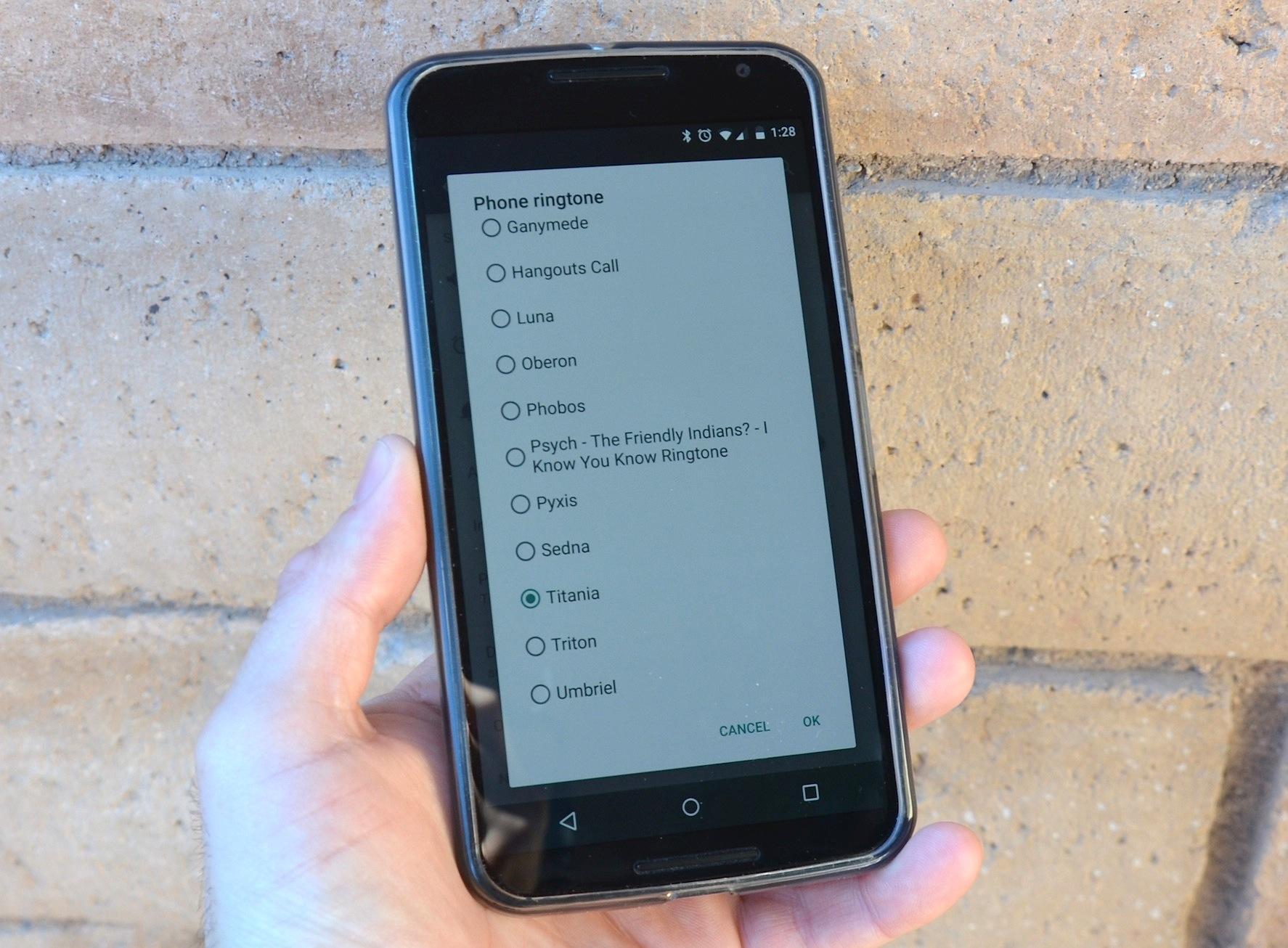
С ios 13 теперь без проблем можно установить любую песню на рингтон iPhone!
Замена рингтона на смартфоне
Важно! В устройствах разных моделей, от разных производителей названия настроек отличаются. На это также влияет наличие оболочки (MIUI, EMUI). На пиратских прошивках названия пунктом могут полностью отличаться от официальных.
В ранних версиях Android появляется ошибка при попытке открыть окно со стандартными аудио. В таком случае рекомендуется воспользоваться проводником. Все мелодии, вшитые в систему, находятся в следующей директории: /system/media/ringtones. Однако папку можно увидеть только при наличии прав суперпользователя на смартфоне. Чтобы установить рингтон, нужно нажать на него, удерживать палец до появления контекстного меню, затем выбрать соответствующий пункт.
Если появляется ошибка, то в системе конфликт. Такое бывает из-за различных манипуляций с прошивкой. Например, неправильное получение рут-прав. В таком случае рекомендуется переустановить ОС на смартфон.
Как сменить мелодию на звонок на Android через настройки устройства и файловый менеджер
Как поставить песню в качестве рингтона на Андроид, все способы
В этой статье мы увидим, как создать и установить песню в качестве мелодии звонка на вашем телефоне Android через приложение, Windows и macOS. Мы годами создавали собственные рингтоны для наших телефонов, но с сегодняшними смартфонами все стало проще.
Здесь мы проведем вас через процесс создания пользовательской мелодии звонка для Android с помощью множества методов, включая RingDroid, GarageBand и AVCWare Ringtone Maker. Создавать рингтоны для Android и слушать последнюю песню Эда Ширана каждый раз, когда вы проводите свои последние свидания в Tinder, никогда не было так просто.
Как установить рингтон на iPhone
Как поставить песню в качестве мелодии звонка на Android

1. Создавайте рингтоны с помощью RingDroid.
RingDroid — это интуитивно понятное приложение, которое позволяет создавать рингтоны из любого аудиофайла WAV, 3GPP, ARM, AAC, MP4 или MPE3, имеющегося на вашем телефоне Android. Процесс прост и понятен, по крайней мере, после одной или двух попыток. Лучшая часть? Это совершенно бесплатно, и вы можете создавать рингтоны без компьютера.
Программы для Windows, мобильные приложения, игры — ВСЁ БЕСПЛАТНО, в нашем закрытом телеграмм канале — Подписывайтесь:)
Скопируйте песню во внутреннюю память телефона
Песня должна быть во внутренней памяти телефона, прежде чем вы сможете превратить ее в мелодию звонка. Как это сделать, зависит от вас, но есть несколько способов сделать это.
- «Ретро» — это подключить телефон к компьютеру для передачи вручную.
- Или загрузите файл песни в свою учетную запись Google Drive, а затем загрузите его на свой телефон.
Как обрезать песню по рингтону с помощью RingDroid
- Запустите RingDroid. может скачать приложение бесплатно в Google Play, если у вас его еще нет.
- RingDroid отобразит всю музыку на телефоне при его открытии. Прокрутите список или воспользуйтесь строкой поиска вверху и найдите песню, которую хотите использовать в качестве мелодии звонка.
- Если вы не можете найти только что загруженную песню, попробуйте закрыть приложение и перезапустить его.
- Коснитесь названия песни, чтобы выбрать его, и коснитесь Резать сделать его меньше.
- Отрегулируйте маркеры и выберите часть песни, которую хотите использовать в качестве мелодии звонка.
- Коснитесь значка загрузки в правом нижнем углу, когда вы будете довольны своим выбором.
- Назовите свой рингтон и экспортируйте его.
Назначьте рингтон с помощью RingDroid
Если вы только что закончили создавать свою собственную мелодию звонка, настроить ее очень просто.
- Трогать Использовать как в окне, которое открывается сразу после экспорта обрезанной песни.
- Затем выберите, хотите ли вы использовать его в качестве будильника, мелодии звонка, уведомления или любую их комбинацию.
Если вы устанавливаете это из главного меню приложения, это тоже легко.
- В главном меню приложения коснитесь Обрезать тона, затем выберите сохраненный файл.
- Трогать Другой , так Использовать как .
- Как и в последнем методе, вы сможете выбрать, хотите ли вы использовать его в качестве будильника, мелодии звонка, уведомления или любой их комбинации.
Назначить мелодию звонка через меню настроек телефона
- перейти к Настройки >Аудио> Мелодия телефона. Затем выберите I мои звуки на стандартном интерфейсе Android 10.
- Выберите желаемую мелодию звонка.
Процесс может немного отличаться на телефонах других производителей и на более старых версиях Android. Например, на телефонах Samsung зайдите в приложение Настройки , затем нажмите Звуки и вибрация> Мелодия звонка .
Назначить мелодию звонка через меню контактов телефона
Если вы считаете, что ряд контактов заслуживают свои собственные мелодии звонка, вы можете установить индивидуальные мелодии звонка в своем приложении. Контакты . Выполните указанные выше действия, чтобы создать мелодию звонка, а затем назначьте ее следующим образом:
- Вы открываете Контакты и выберите нужный контакт.
- Коснитесь я три точки в правом верхнем углу.
- Выбирать Установить мелодию звонка.
- Выберите желаемую мелодию для этого контакта.
2. Как поставить песню в качестве мелодии звонка на Android с помощью GarageBand (MacOS)
GarageBand — еще одна бесплатная альтернатива, которая позволяет пользователям Mac создавать свои собственные рингтоны для Android. А поскольку программное обеспечение Apple идет в комплекте с вашим Mac, покупать его не нужно.
- Запустите программу и убедитесь, что вы загрузили последнее обновление программного обеспечения, прежде чем продолжить.
- Откройте выбранную песню в Garageband, перетащив ее из файлов в Garageband.
- Выберите Режим цикла (значок круговой стрелки рядом с красной кнопкой регистр ) и выберите часть песни, которую хотите использовать в качестве мелодии звонка. Обратите внимание, что рингтоны Android обычно воспроизводятся циклически по 30 секунд (или меньше).
- перейти к Garageband>Настройки> Дополнительно и убедитесь, что рядом с Автоматическая нормализация выбрано.
- После выбора мелодии звонка нажмите на опцию Делиться в строке главного меню. Далее нажмите Экспорт трека на диск и выберите желаемый формат MP3 и место для сохранения полученного аудиофрагмента.
- нажмите на Экспорт в правом нижнем углу окна.
3. Как поставить песню в качестве мелодии звонка для Android с помощью AVCWare Ringtone Maker (Windows)
AVCWare — это программное обеспечение, которое позволяет создавать рингтоны, просто выбирая песню, выбирая часть песни, которую вы хотите использовать, и экспортируя ее в формате MP3.
- Запустите программу и найдите песню, которую хотите преобразовать. Если у вас еще нет программы, вы можете ее скачать ВОЗ .
- Переместите маркеры выбора, чтобы выбрать часть песни, которую вы хотите использовать. Вы также можете вручную ввести точное время начала и окончания для своей мелодии звонка, если хотите.
- Выбрать имя выходного файла и папки вывода чтобы сохранить рингтон.
- Нажмите Значок iPhone в правом нижнем углу. Когда закончите, следуйте приведенным выше инструкциям по установке и назначению мелодий звонка.
4. Скопируйте мелодию во внутреннюю память телефона.
Независимо от того, создаете ли вы свою собственную мелодию звонка на Mac или компьютере с Windows, вам нужно будет установить ее на свой телефон. Вот как это сделать:
- Подключите свой телефон Android к компьютеру.
- Перетащите новый рингтон в папку Рингтоны во внутренней памяти телефона. Если у вас нет назначенной папки для мелодий звонка, создайте ее.
- Извлеките свой телефон Android. Когда закончите, следуйте приведенным выше инструкциям по установке и назначению мелодий звонка.
Лучшие приложения для создания рингтонов
1. Создатель рингтонов
Создатель Рингтона это самое популярное приложение для Android для нарезки песен и создания рингтонов. У него более 50 миллионов установок, а рейтинг пользователей составляет 4,4 звезды из пяти. Когда вы устанавливаете и открываете приложение, Ringtone Maker покажет нам список аудиофайлов, доступных на вашем телефоне, вам просто нужно выберите один, а затем отрежьте его.
По умолчанию приложение предлагает возможность использовать всю песню в качестве мелодии звонка. Но поскольку мы хотим его обрезать, мы должны нажать кнопку «Редактировать» и, наконец, выбрать только ту часть, которую мы хотим использовать в качестве мелодии звонка. Когда уже отредактированный звук будет сохранен, приложение предложит нам возможность использовать вырезанную песню в качестве мелодии звонка на мобильном телефоне.
2. Вырежьте песню, музыку, аудио, чтобы сделать рингтон.
Второй вариант, который мы рекомендуем: «Вырежьте песню, музыку, аудио, чтобы сделать рингтон«, Приложение, которое делает именно то, о чем говорит его название. Когда вы открываете приложение в первый раз, вы найдете список с несколькими инструментами, включая «Выбрать файл» для редактирования. Нажав на эту опцию, вы будете перенаправлены в файловый браузер, где мы сможем выбрать песню для редактирования и использовать ее в качестве мелодии звонка.
Редактор очень похож на редактор предыдущего приложения: достаточно выбрать только ту часть песни, которая нас интересует, будь то хор или просто наша любимая партия, и, наконец, сохранить изменения. Если мы вернемся в главное меню приложения, мы увидим раздел «Отредактированные файлы», из которого мы можем получить доступ к песням, которые были вырезаны, и использовать только что отредактированный звук в качестве звукового сигнала.
3. Загрузите рингтоны для Android с помощью Zedge.
Если вы не хотите создавать свои собственные рингтоны, не волнуйтесь. Вы можете загрузить тысячи пользовательских рингтонов и звуков уведомлений Android прямо на свое устройство благодаря приложению под названием Zedge. Это приложение полно рингтонов для быстрой и простой загрузки, фильмов, видеоигр, мемов и многого другого.
Чтобы найти новые рингтоны после загрузки и открытия Zedge:
- Коснитесь значка с тремя горизонтальными полосами в верхнем левом углу.
- Выберите «Мелодии звонка» или «Уведомления» в зависимости от того, что вы ищете.
- Вы увидите избранные звуки с разбивкой по категориям. Прокрутите, пока не найдете тот, который вам нравится.
- Если вы не видите ничего подходящего, используйте значок поиска, чтобы найти то, что вы ищете.
- На странице мелодии звонка нажмите кнопку «Установить» внизу. Вы можете установить его как будильник, уведомление, мелодию звонка для контакта или мелодию звонка.
Программы для Windows, мобильные приложения, игры — ВСЁ БЕСПЛАТНО, в нашем закрытом телеграмм канале — Подписывайтесь:)
Источник: pagb.ru
Как установить любую песню в качестве мелодии звонка на Android
Многие стандартные рингтоны, такие как оригинальный iPhone Marimba или культовая монофоническая мелодия Nokia 1990-х годов, за прошедшие годы приобрели культовый статус. Однако с тех пор все изменилось, и люди предпочитают устанавливать собственные рингтоны, чтобы выделиться из безумной толпы.
Итак, если вы также хотите установить свою любимую музыку в качестве настраиваемой мелодии звонка на своем смартфоне Android, вы попали в нужное место. Потому что сегодня мы покажем вам, как установить любую песню или звуковую дорожку в качестве настраиваемой мелодии звонка на вашем смартфоне Android.
Наличие настраиваемой мелодии звонка на вашем телефоне гарантирует, что вы не будете тянуться к своим карманам, когда звонит чужой телефон, или проигнорируете важный звонок на своем собственном телефоне из-за того же ошибочного убеждения.
Итак, если вы хотите использовать программу, вот как вы можете установить любую песню в качестве индивидуальной мелодии звонка на своих устройствах Android. Однако прежде чем мы начнем, обратите внимание, что трюк будет работать только с выбранными форматами файлов, включая mp3, поэтому обязательно проверьте формат файла вашего любимого трека, прежде чем двигаться дальше.
Программы для Windows, мобильные приложения, игры — ВСЁ БЕСПЛАТНО, в нашем закрытом телеграмм канале — Подписывайтесь:)
Установить мелодию звонка из встроенных опций
Примечание. Как и во всем Android, точные параметры могут отличаться от одного устройства к другому в зависимости от версии Android и производителя.
- Чтобы изменить мелодию звонка Android, сначала перейдите в «Настройки»> «Звук» (на некоторых устройствах может быть указан как «Звук и вибрация»).
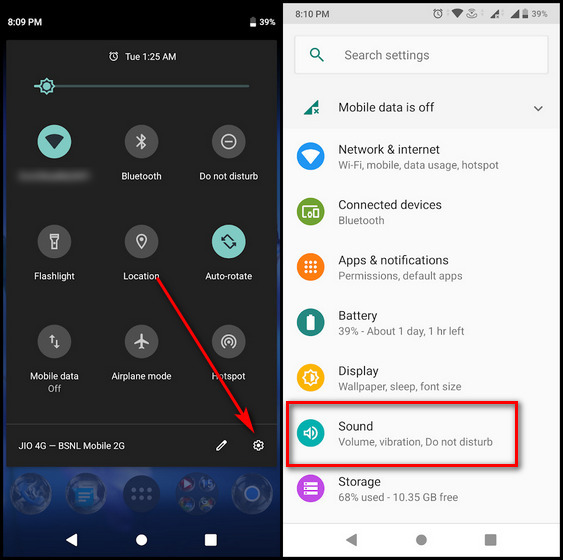
- Прокрутите вниз и выберите Мелодия звонка. Если вы получите всплывающее окно с подтверждением от Менеджер рингтонов, попросив вас выбрать приложение по умолчанию, выберите Media Storage. Если нет, просто переходите к следующему шагу.
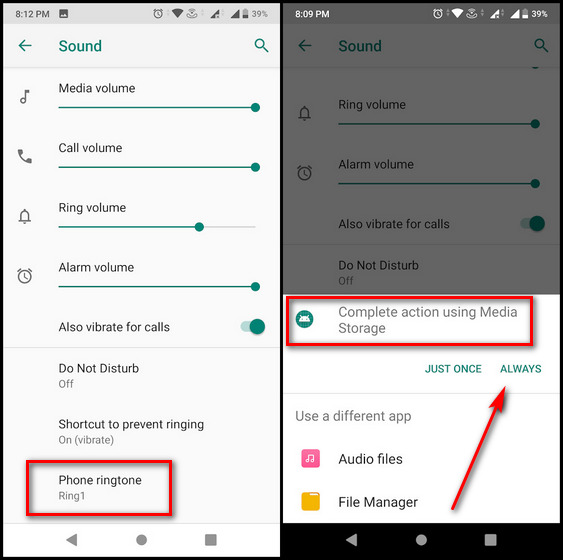
- В разделе «Мелодии звонка для телефона» вы найдете множество встроенных мелодий на выбор. Нажмите на них по очереди, чтобы услышать их, прежде чем сделать свой выбор. Как только вы найдете тот, который вам нравится, нажмите OK, чтобы сохранить свой выбор.
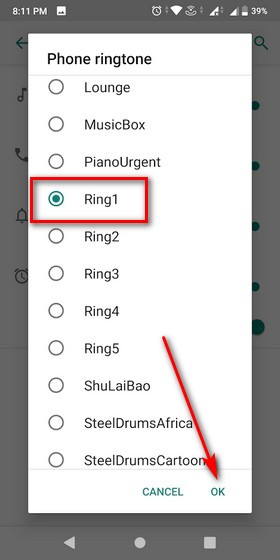
Установить любую аудиодорожку в качестве настраиваемой мелодии звонка
Примечание. Опять же, точный метод установки вашей любимой песни в качестве настраиваемой мелодии звонка на Android будет варьироваться от одного устройства к другому. Однако приведенное ниже руководство должно дать вам представление о том, как это сделать на вашем конкретном устройстве.
- Перейдите в «Настройки»> «Звук»> «Рингтон», как описано выше. Теперь прокрутите вниз и нажмите «Добавить мелодию звонка». Вы попадете в приложение File Manager по умолчанию. Перейдите в раздел Аудио, чтобы сделать свой выбор.
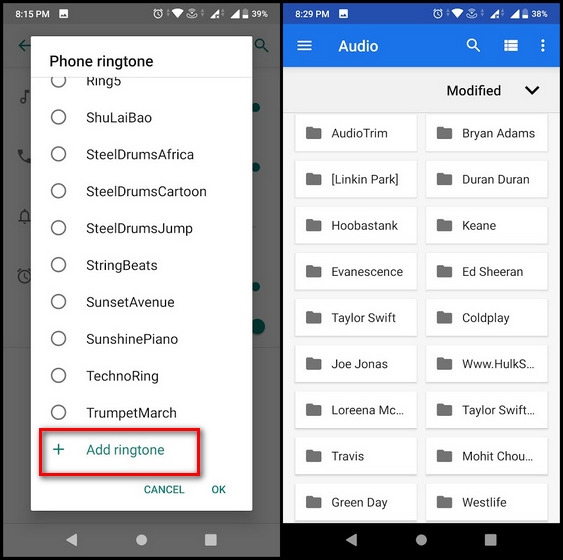
- Отсюда выберите свою любимую мелодию, которую вы хотите использовать в качестве мелодии звонка по умолчанию на вашем телефоне. Выбранная песня / дорожка будет автоматически добавлена в конец существующего списка, и вы сможете использовать ее в качестве новой мелодии звонка.
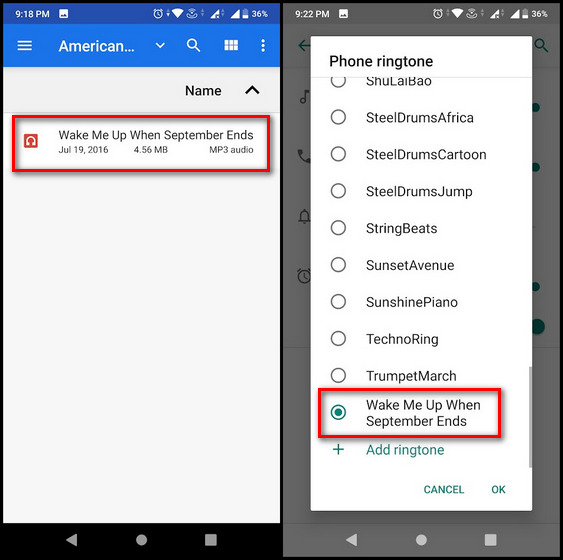
Примечание. В качестве мелодии звонка будут выбраны только первые несколько секунд любой звуковой дорожки. Если в нем нет вашей любимой части песни, используйте программное обеспечение для редактирования аудио, чтобы извлечь эту часть и создать отдельный аудиофайл.
Установите свою любимую мелодию в качестве собственного рингтона на Android
Теперь, когда вы знаете, как изменить мелодию звонка по умолчанию на вашем телефоне на что-то более личное, продолжайте, попробуйте и дайте нам знать, как это произошло.
А поскольку вам нравится персонализировать свой смартфон Android, ознакомьтесь с другими нашими руководствами по персонализации Android, в том числе о том, как автоматически менять обои, как настраивать элементы управления меню питания Android 11 и как выключать все датчики на вашем устройстве Android.
Также узнайте, как можно удаленно управлять своим Android-смартфоном с другого Android-устройства, выполнив несколько простых шагов.
Источник: okdk.ru